手动升级平板安卓系统,操作指南与注意事项
亲爱的平板用户们,你是否也和我一样,对平板电脑的安卓系统升级充满了期待和好奇呢?想象你的平板从那个略显老旧的系统版本,一跃成为最新最炫酷的版本,是不是瞬间感觉自己的设备都焕然一新了呢?今天,就让我来带你一起探索如何手动升级平板安卓系统,让你的平板焕发新生!
一、升级前的准备
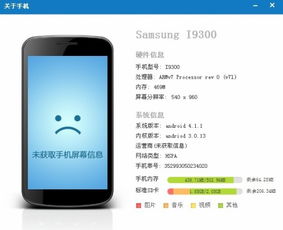
在开始升级之前,有几个小细节需要你注意哦:
1. 备份重要数据:升级系统可能会清除你的数据,所以务必要备份好照片、视频、文档等重要信息。
2. 检查存储空间:确保你的平板有足够的存储空间来安装新系统。
3. 连接电源:升级过程可能会消耗较多电量,所以请确保平板连接电源。
二、寻找官方升级包
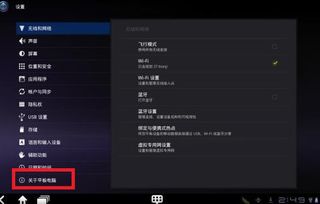
1. 访问官方网站:首先,你需要访问你平板制造商的官方网站,查找适用于你平板型号的最新安卓系统升级包。
2. 下载升级包:在官方网站上找到对应的升级包后,点击下载。请注意,下载的文件通常是一个压缩包,需要解压。
三、升级步骤
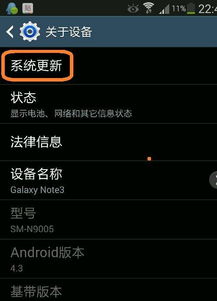
1. 进入恢复模式:关闭平板,然后同时按住电源键和音量键(具体按键组合可能因品牌而异),进入恢复模式。
2. 选择升级包:在恢复模式下,使用音量键选择“Apply update from SD card”或类似选项,然后使用电源键确认。
3. 安装升级包:找到你下载并解压的升级包,选择它进行安装。这个过程可能需要一些时间,请耐心等待。
4. 重启平板:安装完成后,平板会自动重启。此时,你的平板已经升级到了最新的安卓系统。
四、升级后的注意事项
1. 检查系统版本:重启后,进入设置,找到系统信息,查看安卓版本是否已经更新。
2. 更新应用:有些应用可能需要更新才能兼容新系统,请及时更新。
3. 优化性能:新系统可能会对性能有所影响,你可以通过清理缓存、关闭不必要的后台应用等方式来优化性能。
五、常见问题解答
1. 升级失败怎么办?如果升级失败,可以尝试重新下载升级包,或者联系制造商的技术支持。
2. 升级后设备变慢怎么办?如果升级后设备变慢,可以尝试恢复出厂设置,或者联系制造商的技术支持。
3. 升级后无法连接Wi-Fi怎么办?如果升级后无法连接Wi-Fi,可以尝试重启平板,或者重新设置Wi-Fi。
通过以上步骤,相信你已经成功手动升级了平板的安卓系统。现在,你的平板是不是焕然一新,充满了活力呢?记得,定期升级系统可以让你享受到最新的功能和更好的体验哦!祝你的平板使用愉快!
